ShopHelper 除去に関するアドバイス (ShopHelper のアンインストール)
ShopHelperアドウェアの感染症として表示され、それはいくつかの不要なサイバー セキュリティ問題を引き起こす可能性があります。場合に、お使いのコンピューターで動作することを発見した最近、私達は今 ShopHelper を削除する提案をします。手動でまたは自動的に ShopHelper を削除、こうして気軽に最高のニーズに合った方法を選択できます-する最も効率的な方法があります。
簡単かつ自動的に ShopHelper を削除するより時間がかかるので、この法のために行くお勧めします。すべてのあなたは信頼性の高いマルウェア対策アプリケーションをダウンロードし、お使いのコンピューターにインストール、ハード ドライブに保存されているすべてのファイルの完全スキャンを実行です。どちらかそれらの 1 つはウイルスの場所を検出し、時間がないの ShopHelper を除去することができるはず。それがまたコンピューターを保護同様の脅威から、将来、のでインストールされてそれを維持するが賢明でしょう。あまりにもお好みの他のマルウェア対策ソフトウェアを使用できます。
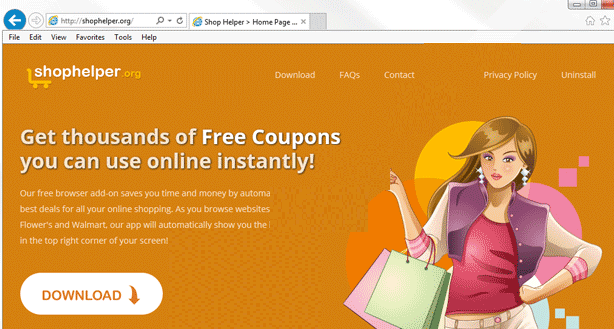
ただし、いくつかの理由のために、追加のアンチマルウェア ソフトウェアをダウンロードのような感じてはいない場合は、手動でこの問題を解決する方法があります。残念ながら、プロセスはトリッキー、こうしてお手伝い-この記事の下をスクロール ダウンし、それを見てみましょうステップバイ ステップ ShopHelper 手動の除去ガイドを開発したかもしれない。すべての手順が正常に完了してあなた自身で ShopHelper を手動で削除することができます。
ShopHelper の特定の機能の詳細については、記事を読み進めてください。場合にウイルスやその除去のプロセスに関する質問がある場合は、記事下のコメント欄でもらうことができます。
にもかかわらず、それはあなたの時間と様々 なクーポン コード、割引や特別オファーを表示することでオンライン ショッピングをしながらお金の両方を保存する機能を提供する便利な無料ツールとして記載されて、これは真実ではない、それを避けることをお勧めします。まず、それらのクーポンや割引は、web 広告、ポップアップ、ポップアンダーなどの迷惑なフォームのテキスト、バナーまたは文脈上の広告。新しいタブまたはウィンドウで広告とそれは同様にいつでも開くことができます。
通常 eBay や Amazon などの e コマース サイトを訪問している間、これらの広告が表示されます。あなたは非常に魅力的な価格レートでいくつかの特定の商品を購入いたします。それはトリック-ほとんどの時間に該当しないそれらの提供は偽です, 彼らはちょうどこのようにそれらの広告の 1 つをクリックしてを得ようとしています。することをお勧めします。
それは、あなたはすぐにハッカーや詐欺などの様々 なサイバー犯罪者によって所有されるかもしれない他のウェブサイトにリダイレクトされます ShopHelper によって表示される広告をクリックする場合。このように、コンピューターは感染して得ることができます他のウイルスかも詐欺を得ることができ、あなたの苦労して稼いだお金を失うそこに何かを購入しようとする場合。
ShopHelper を終了します。
Www.ShopHelper.org、彼らの公式サイトから直接このアドウェアをインストールできますが、通常そうではありません。ほとんどの場合このウイルスを同梱して、インターネットからダウンロードすることができますし、そのことについても警告もなくと一緒にインストールされる他のフリーウェア。この出来事を避けるためには、常にフリーウェアのインストール処理に細心の注意を払うし、信頼性の高いマルウェア対策とセキュリティで保護されたコンピューターを保つ必要があります。
お使いのコンピューターから ShopHelper を削除する方法を学ぶ
ステップ 1. 窓から ShopHelper を削除する方法?
a) ShopHelper を削除関連のアプリケーションを Windows XP から
- スタートをクリックしてください。
- コントロール パネルを選択します。

- 選択追加またはプログラムを削除します。

- ShopHelper をクリックして関連のソフトウェア

- [削除]
b) Windows 7 と眺めから ShopHelper 関連のプログラムをアンインストールします。
- スタート メニューを開く
- コントロール パネルをクリックします。

- アンインストールするプログラムを行く

- 選択 ShopHelper 関連のアプリケーション
- [アンインストール] をクリックします。

c) ShopHelper を削除 Windows 8 アプリケーションを関連
- チャーム バーを開くに勝つ + C キーを押します

- 設定を選択し、コントロール パネルを開きます

- プログラムのアンインストールを選択します。

- ShopHelper 関連プログラムを選択します。
- [アンインストール] をクリックします。

ステップ 2. Web ブラウザーから ShopHelper を削除する方法?
a) Internet Explorer から ShopHelper を消去します。
- ブラウザーを開き、Alt キーを押しながら X キーを押します
- アドオンの管理をクリックします。

- [ツールバーと拡張機能
- 不要な拡張子を削除します。

- 検索プロバイダーに行く
- ShopHelper を消去し、新しいエンジンを選択

- もう一度 Alt + x を押して、[インター ネット オプション] をクリックしてください

- [全般] タブのホーム ページを変更します。

- 行った変更を保存する [ok] をクリックします
b) Mozilla の Firefox から ShopHelper を排除します。
- Mozilla を開き、メニューをクリックしてください
- アドオンを選択し、拡張機能の移動

- 選択し、不要な拡張機能を削除

- メニューをもう一度クリックし、オプションを選択

- [全般] タブにホーム ページを置き換える

- [検索] タブに移動し、ShopHelper を排除します。

- 新しい既定の検索プロバイダーを選択します。
c) Google Chrome から ShopHelper を削除します。
- Google Chrome を起動し、メニューを開きます
- その他のツールを選択し、拡張機能に行く

- 不要なブラウザー拡張機能を終了します。

- (拡張機能) の下の設定に移動します。

- On startup セクションの設定ページをクリックします。

- ホーム ページを置き換える
- [検索] セクションに移動し、[検索エンジンの管理] をクリックしてください

- ShopHelper を終了し、新しいプロバイダーを選択
ステップ 3. Web ブラウザーをリセットする方法?
a) リセット Internet Explorer
- ブラウザーを開き、歯車のアイコンをクリックしてください
- インター ネット オプションを選択します。

- [詳細] タブに移動し、[リセット] をクリックしてください

- 個人設定を削除を有効にします。
- [リセット] をクリックします。

- Internet Explorer を再起動します。
b) Mozilla の Firefox をリセットします。
- Mozilla を起動し、メニューを開きます
- ヘルプ (疑問符) をクリックします。

- トラブルシューティング情報を選択します。

- Firefox の更新] ボタンをクリックします。

- 更新 Firefox を選択します。
c) リセット Google Chrome
- Chrome を開き、メニューをクリックしてください

- 設定を選択し、[詳細設定を表示] をクリックしてください

- 設定のリセットをクリックしてください。

- リセットを選択します。
d) Safari をリセットします。
- Safari ブラウザーを起動します。
- サファリをクリックして (右上隅) の設定
- リセット サファリを選択.

- 事前に選択された項目とダイアログがポップアップ
- 削除する必要がありますすべてのアイテムが選択されていることを確認してください。

- リセットをクリックしてください。
- Safari が自動的に再起動されます。
* SpyHunter スキャナー、このサイト上で公開は、検出ツールとしてのみ使用するものです。 SpyHunter の詳細情報。除去機能を使用するには、SpyHunter のフルバージョンを購入する必要があります。 ここをクリックして http://www.pulsetheworld.com/jp/%e3%83%97%e3%83%a9%e3%82%a4%e3%83%90%e3%82%b7%e3%83%bc-%e3%83%9d%e3%83%aa%e3%82%b7%e3%83%bc/ をアンインストールする場合は。

